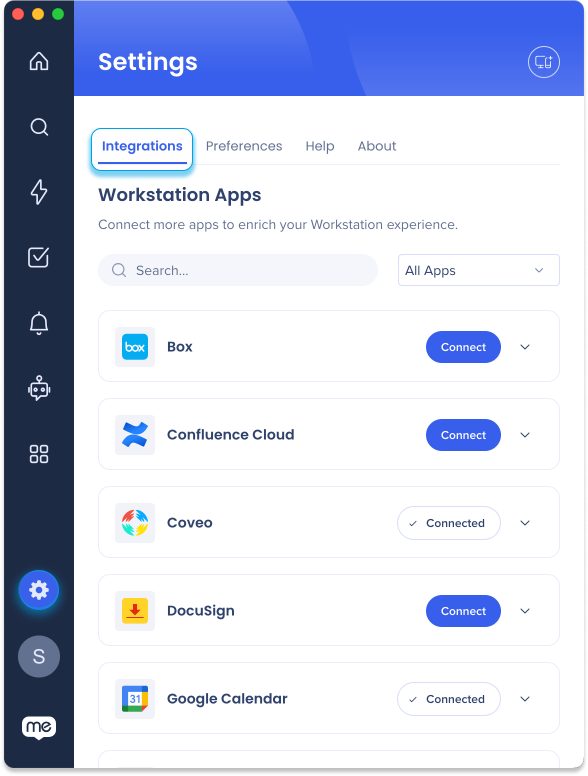Workstation – Intégration de Dynamics CRM
Aperçu rapide
Microsoft Dynamics 365 est une ligne de produits de planification des ressources d'entreprise (ERP) et de gestion de la relation client (CRM) d'applications d'entreprise intelligentes.
Intégrez facilement l'application CRM dans la recherche d'entreprise de WalkMe et le nouveau widget Mes tâches CRM.
Cas d'utilisation
- Recherche d'entreprise : Recherche de 4 objets CRM Dynamics - Leads, contacts, comptes et opportunités
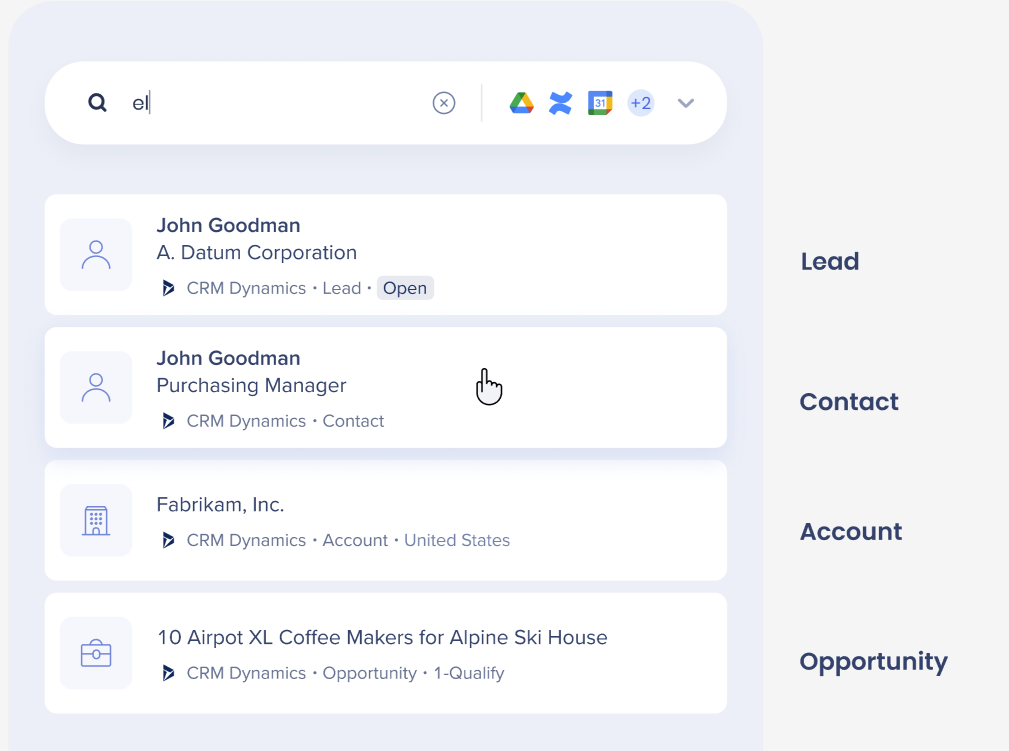
- Widget « Mes tâches CRM » : Afficher et accéder aux tâches ouvertes à l'aide du widget « Mes tâches CRM »

Aperçu de la sécurité
La recherche d'entreprise utilise des intégrations tierces pour mettre en œuvre une « recherche fédérale ». Les recherches sur Workstation sont prises en charge par un moteur NLP et une base de données des graphiques qui prend en charge une excellente expérience utilisateur.
La recherche d'entreprise Workstation ne répertorie pas des données tierces sur une base de données indépendante consultable.
Consultez le diagramme de séquence ci-dessous qui décrit l'algorithme de recherche :
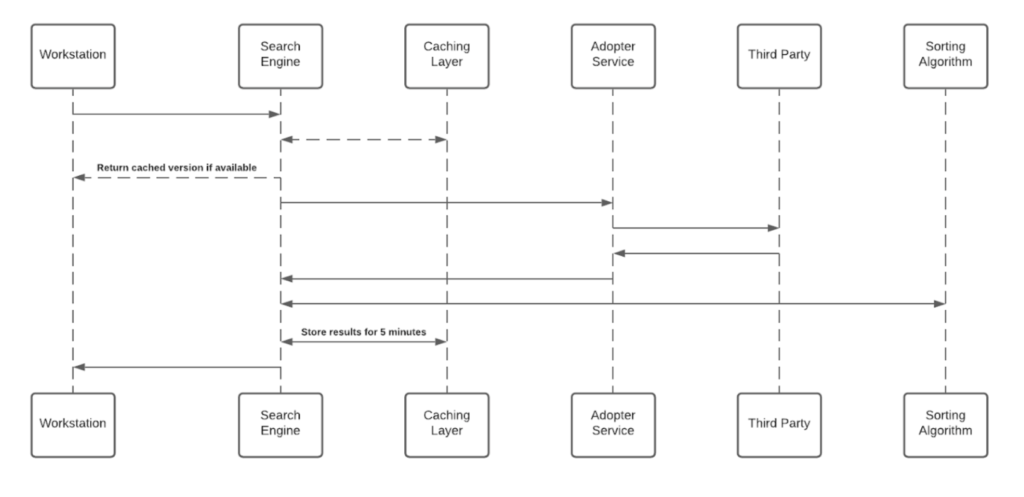
Remarques
- La couche cache enregistre les résultats pendant une période de cinq minutes
- Chaque service d'adoption crée un identificateur unique pour les résultats qui n'ont pas d'importance sans accéder à la partie tierce et le stocke dans la base de données des graphiques
Accès à une partie tierce et actualisation des jetons
Pour activer la recherche d'entreprise et les widgets personnalisés de Workspace, chaque employé doit accorder l'autorisation d'accéder à une partie tierce à Workstation.
Le processus d'octroi utilise le protocole OAuth2.0. Chaque fois qu'un nouvel jeton d'accès est accordé à Workstation, l'application chiffre l'accès et actualise les jetons et le stocke dans une base de données distante.
Le processus de chiffrement comprend une clé privée unique (« salt ») qui est générée pour chaque individu au premier amorçage et stockée dans le trousseau de machine locale. La clé salt est irremplaçable et ne peut pas être restaurée. Sa perte entraîne l'annulation de l'accès. Cette mesure de sécurité est prise pour éliminer la dépréciation de l'identité lorsque vous accédez à des données très sensibles.
Consultez le diagramme ci-dessous pour examiner le flux de génération et de stockage de Salt.
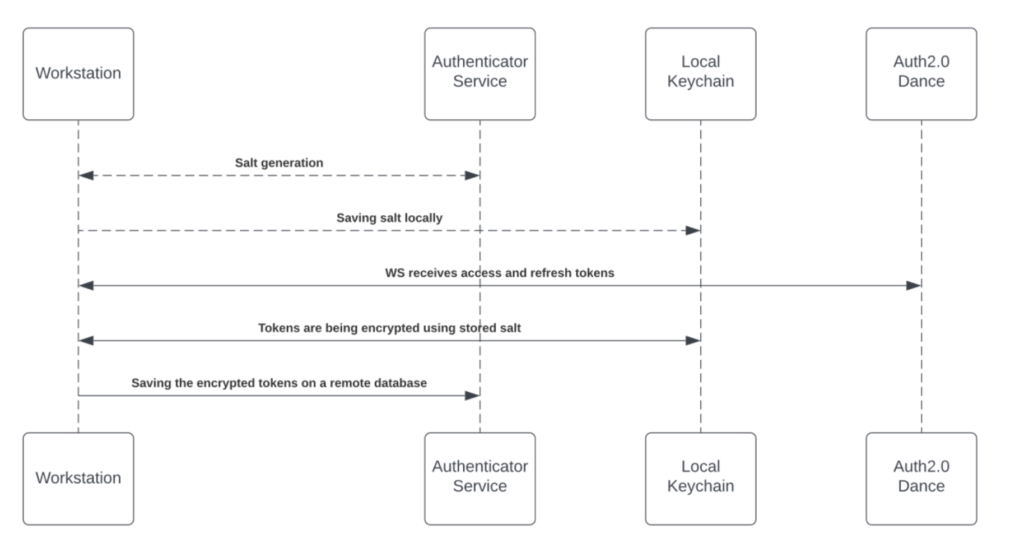
Accéder au contenu d'une partie tierce
L'accès au contenu d'une partie tierce nécessite un consentement de l'utilisateur final et, dans certains cas, pour des produits Microsoft principalement, le consentement de l'administration d'une organisation. Les utilisateurs finaux donnent à Workstation l'autorisation nécessaire en approuvant un écran de consentement OAuth2.0 qu'ils déclenchent à partir de l'application Workstation (« Applications tierces »).
Les applications tierces sont approuvées et vérifiées par des produits tiers. À la fin du processus d'octroi, les applications tierces fournissent un accès et une actualisation des jetons qui sont utilisés par le moteur de recherche pour établir les demandes.
Consultez la section Accès à une partie tierce et Actualisation des jetons pour plus d'informations concernant le mécanisme de stockage.
Lors d'une recherche, le moteur de recherche transfère la demande, avant d'atteindre le service d'adoption, par le biais de l'injecteur de jeton ; un service qui injecte les jetons pertinents pour accomplir la requête. La clé privée locale est transférée à la demande de recherche HTTPS pour un déchiffrage d'exécution.
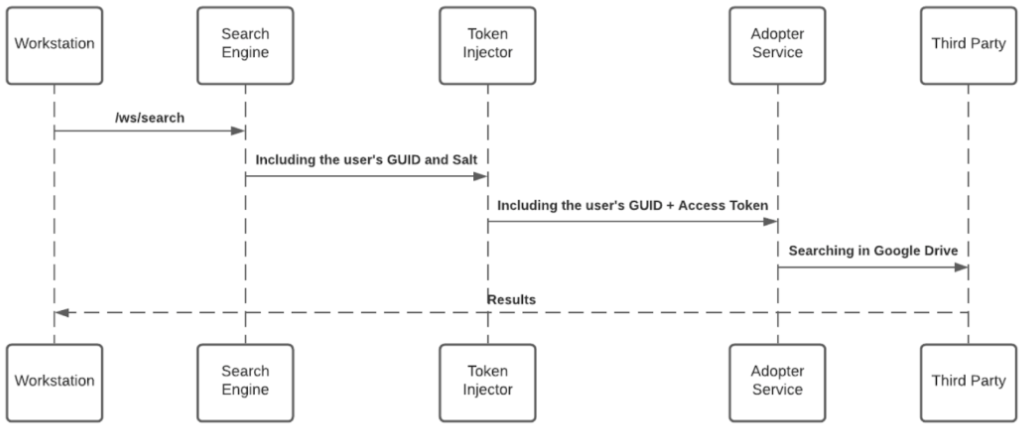
Protection de JWT
Lorsqu'un utilisateur final lance une requête de recherche, l'Enterprise Search (recherche d'entreprise) WalkMe démarre un flux de recherche qui est protégé par un JWT attribué par l'intégration IDP de WalkMe, dans le cadre du flux de signature de l'utilisateur final :
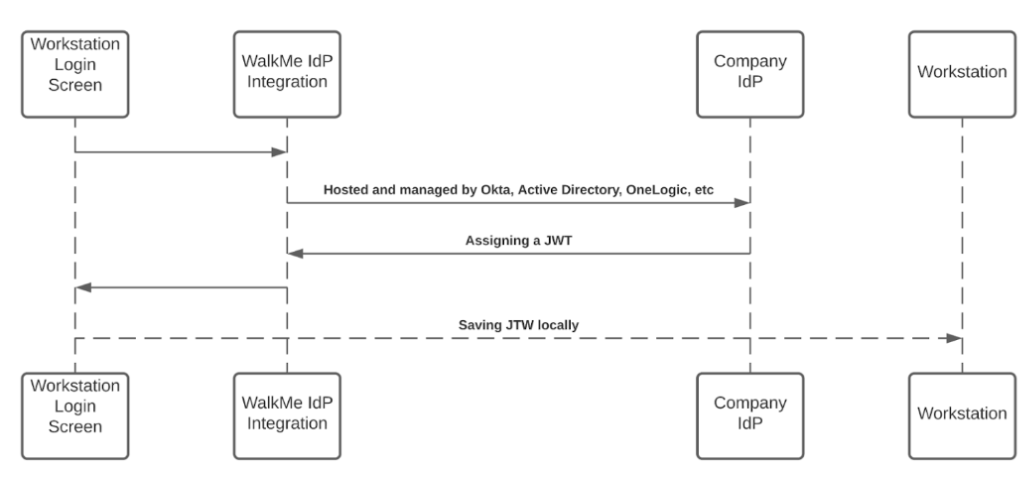
Le JWT envoie l'identité de l'utilisateur et conserve toute requête HTTPS sécurisée et individuelle.
Toutes les demandes de Workstation sont protégées par une validation JWT.
Accorder le consentement de l'administration à WalkMe pour CRM Dynamics
- Premièrement, assurez-vous qu'au moins une personne connecte CRM Dynamics à partir de votre organisation. Suivez la section Installation du CRM Dynamics sur Workstation ci-dessous pour en savoir plus
- Ensuite, en tant qu'administrateur, allez sur le portail Azure et connectez-vous à votre compte d'administrateur
- Une fois connecté, sélectionnez les applications d'entreprise
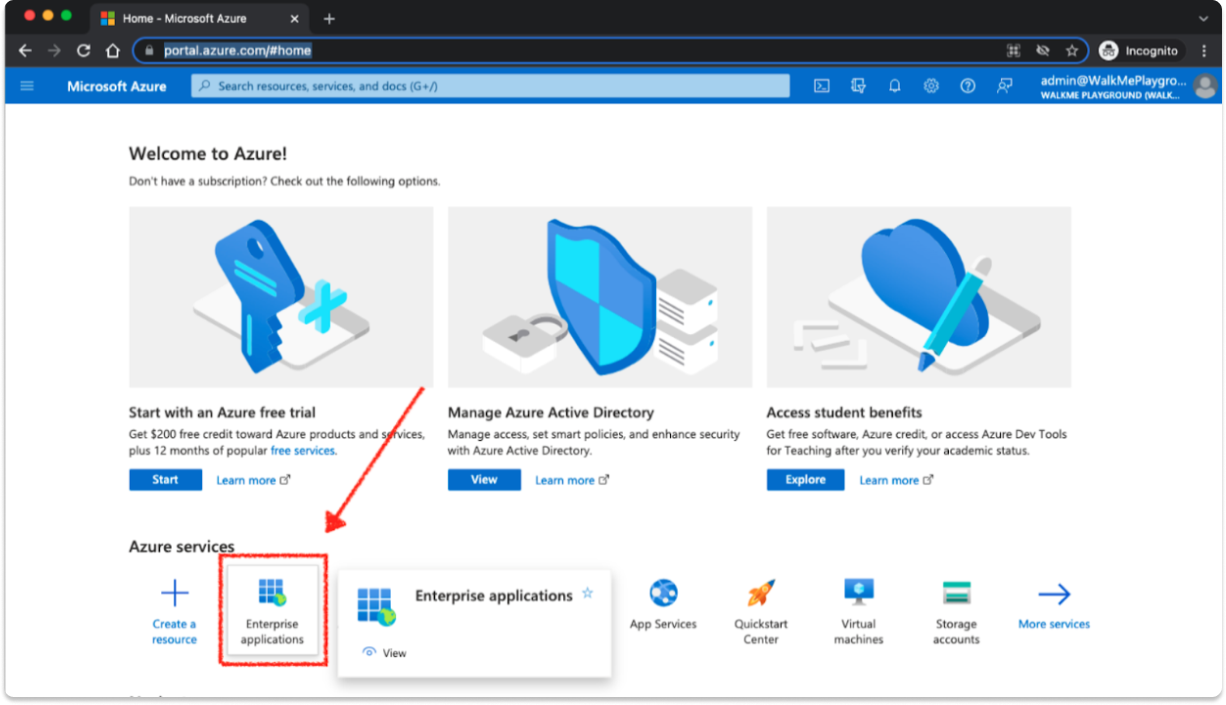
- Sélectionnez Toutes les applications et choisissez WalkMe pour CRM Dynamics.
- Il apparaîtra de la même manière que le flux WalkMe pour SharePoint dans les images ci-dessous, mais le nom de l'application sera « WalkMe pour CRM Dynamics »
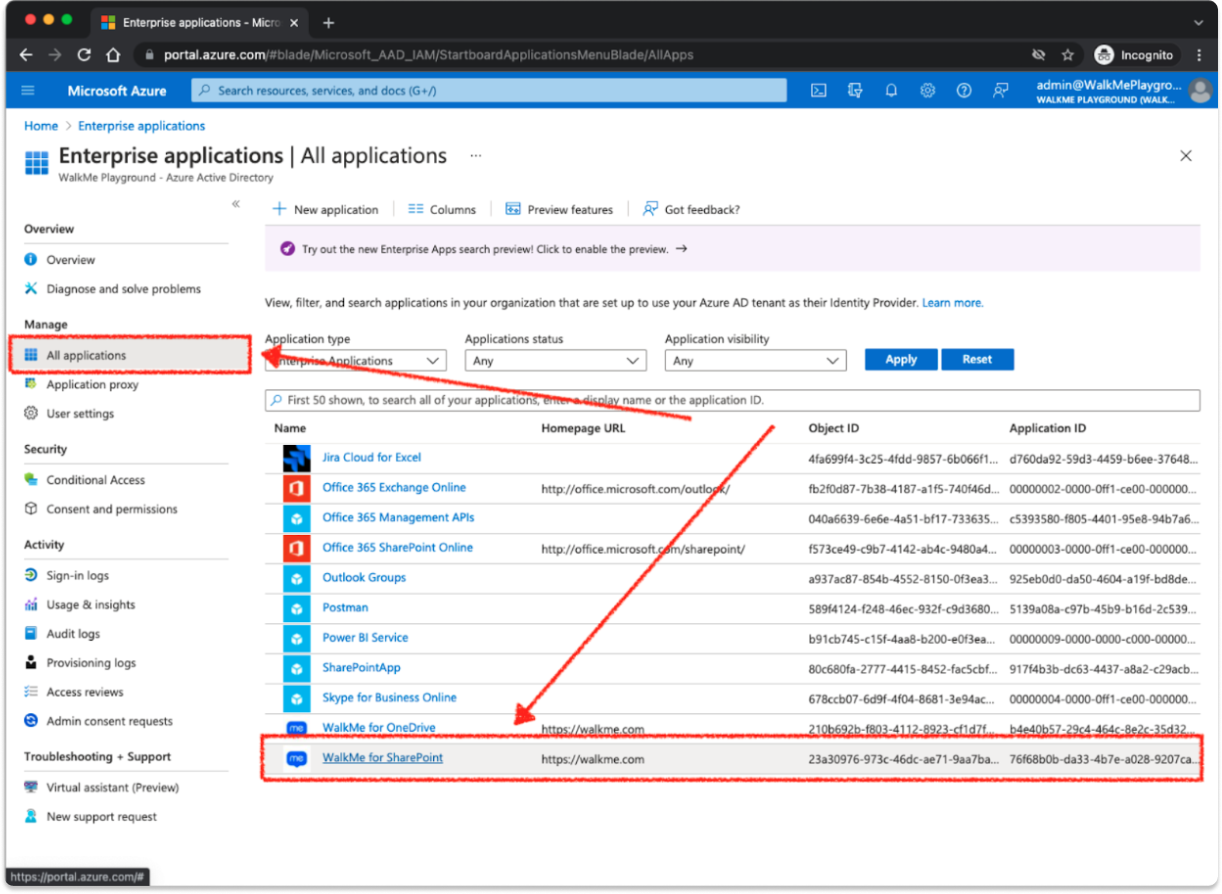
- Il apparaîtra de la même manière que le flux WalkMe pour SharePoint dans les images ci-dessous, mais le nom de l'application sera « WalkMe pour CRM Dynamics »
- Sélectionnez l'onglet Permission
- Cliquez sur Accorder l'accord de l'administrateur pour {{votre nom d'organisation}}
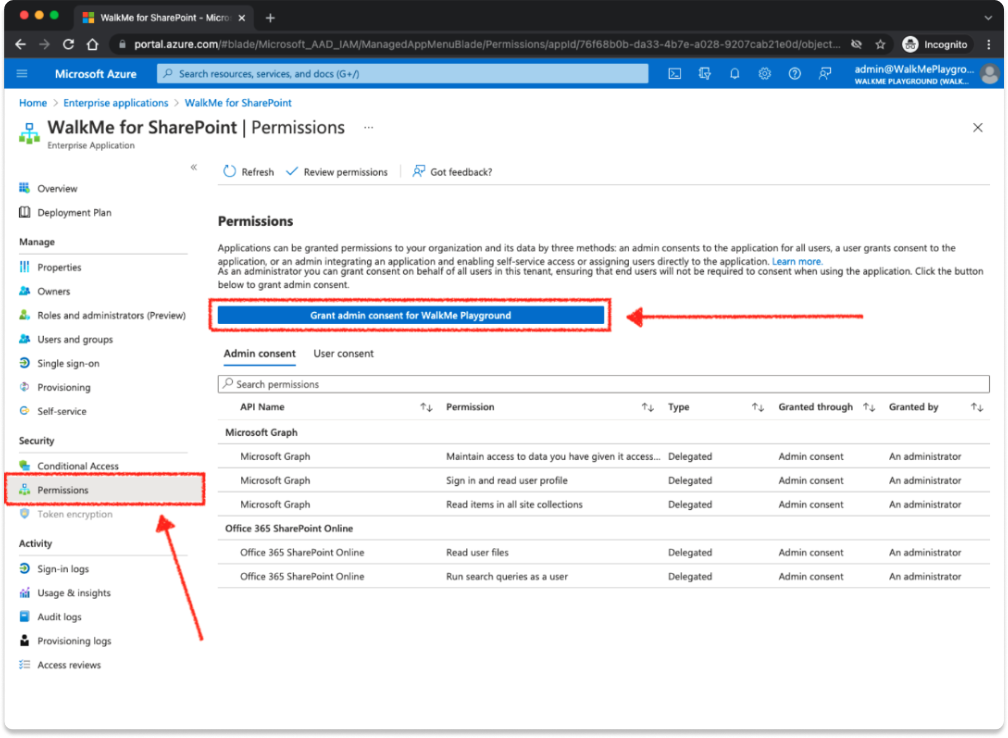
- Une fois cliqué, une popup doit apparaître (à prendre en compte si vous avez un désactivateur de popup installé)
- Si on vous demande de vous inscrire à nouveau, utilisez votre compte d'administrateur
- Cliquez sur Accepter sur la boîte de dialogue, confirmant aux utilisateurs de l'organisation l'installation de WalkMe pour CRM Dynamics, pour un usage personnel
- Une fois que vous l'avez accordé, vous verrez une confirmation de chaque autorisation sur la page Application
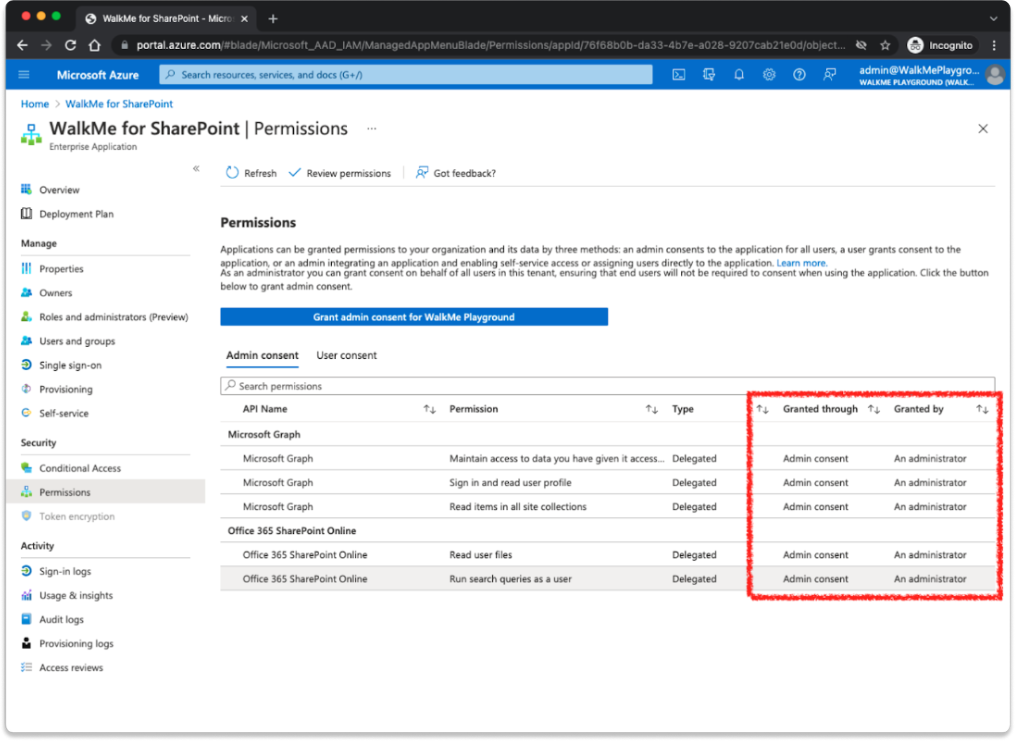
- Autorisation requise pour l'intégration du CRM :
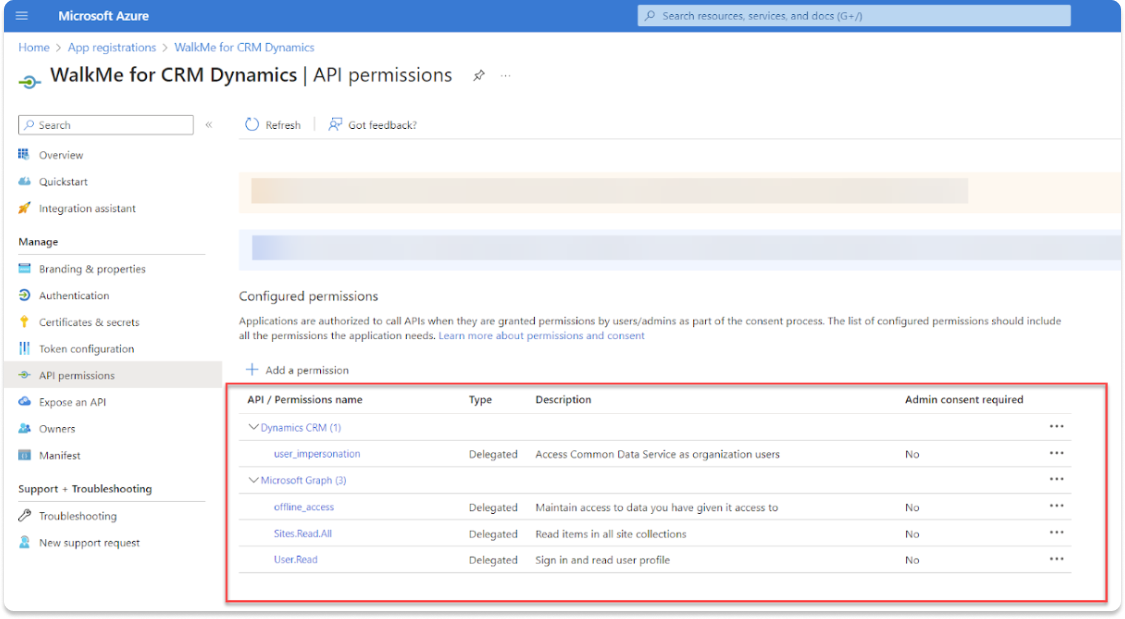
- Autorisation requise pour l'intégration du CRM :
Connecter CRM Dynamics sur Workstation
- Naviguez jusqu'à la page Workstation Integrations dans la console Walkme :
- Base de données américaine : https://console.walkme.com/workstation/integrations
- Base de données de l'UE : https://eu-console.walkme.com/workstation/integrations
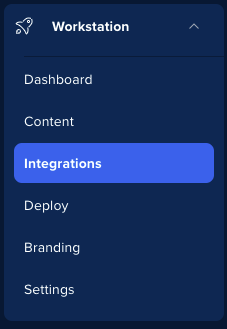
- Trouvez l'intégration de CRM Dynamics et cliquez sur Configuration
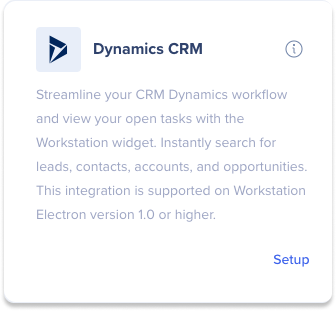
- Saisissez l'URL CRM qui vous a été attribuée par CRM Dynamics
Comment trouver votre URL CRM
L'URL CRM fait partie de l'URL, par exemple : https://org31ec4237.crm4.dynamics.com/ l'URL du CRM sera org31ec4237.crm4
-
Choisissez d'activer ou de désactiver la bascule du widget Mes tâches
-
Activé : Affiche le widget Mes tâches sur la page d'accueil du poste de travail pour les utilisateurs finaux
-
Désactivé : n'affiche pas le widget Mes tâches sur la page d'accueil du poste de travail pour les utilisateurs finaux
-
- Cliquez sur Enregistrer et activer

- Ouvrez Workstation en cliquant sur le widget (sur Windows)/l'icône WalkMe (sur la barre de menu Mac) ou en appuyant sur ctrl/cmd+shift+E
- Cliquez sur l'icône Paramètres dans le coin inférieur gauche
- Sous l'onglet Intégrations, cliquez sur Se connecter sur la carte CRM Dynamics